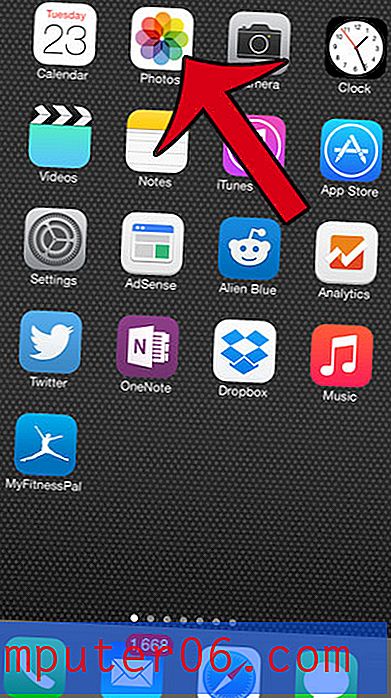Vaadake Netflixi ainult iPhone 5-ga, kui see on ühendatud WiFi-ga
Mobiiltelefoniplaanide ja mobiilseadmete (näiteks iPhone 5) praegune seis on loonud kahetsusväärse probleemi. Nüüd on inimestel võimalus oma kaasaskantavates seadmetes tarbida suures koguses meediume, kuid enamiku mobiiltelefonide andmeplaanide andmeedastuspiirid on suhteliselt madalad. Ehkki võib-olla soovite filmi voogesitada Netflixist reisimise ajal või kohtumise ootamise ajal, võib selle maksmine teile maksta suure osa teie igakuisest andmejaotusest. See on eriti murettekitav nende laste vanemate jaoks, kellel on mobiilsideseadmed ja kes ei pruugi oma andmete kasutamisest nii teadlikud olla. Kuid video voogesitus Netflixist WiFi-võrguga ühendatud ajal ei lähe vastuollu teie andmetega, mis tähendab, et see on ideaalne viis Netflixi vaatamiseks oma iPhone 5-l (lisaks on teil tõenäoliselt selles WiFi-võrgus parem ühenduse kiirus, mis muudab taasesituse märkimisväärselt paremaks.) Nii et lugege altpoolt, kuidas saate iPhone 5 Netflixi rakenduses sätteid reguleerida, et piirata video voogesitust ainult WiFi-võrkudega.
Ainult WiFi-ga Netflixi voogesitus iPhone 5-s
Oluline on märkida, et eeldus, et WiFi takistab teil andmeside jaotust kasutamast, põhineb arusaamal, et teie WiFi-võrgu loob seade, mida teie andmeplaan ei sisalda. Näiteks kui ühendate oma iPhone'i juhtmevabalt tahvelarvuti või Androidi nutitelefoni loodud WiFi-võrguga, siis võiksite oma iPhone 5-ga tehniliselt olla WiFi, kuid kasutaksite ikkagi tahvelarvuti või nutitelefoni andmeid. Teie kodu WiFi-võrk või kohvikus või raamatupoes asuv WiFi-võrk ei ole siiski teie mobiilsidevõrgu osa, nii et selles võrgus kasutatavaid andmeid ei sisaldu teie mobiilsidevõrgu plaani jaotuses. Inimeste jaoks, kes kasutavad selliseid seadmeid nagu MiFi või mobiilmodemeid, on kergendavaid asjaolusid, nii et kui te ei ole kindel, kas võrgu kaudu voogesitatav raadiosaatja kasutab mõnda teie andmekatet, on kõige parem pöörduda oma mobiilside pakkuja poole, et kinnitada teie seadistus traadita võrk ja teie plaaniga seotud seadmed. Nii et kui olete oma WiFi-olukorras kindel, võite oma iPhone'is Netflixi abil sisse lülitada ainult WiFi-voogesituse sisse lülitamiseks järgmiste sammudega.
1. samm: puudutage oma iPhone 5 seadete ikooni.

Avage iPhone 5 seadete menüü
2. samm: kerige alla suvandini Netflix ja koputage seejärel selle valimiseks.
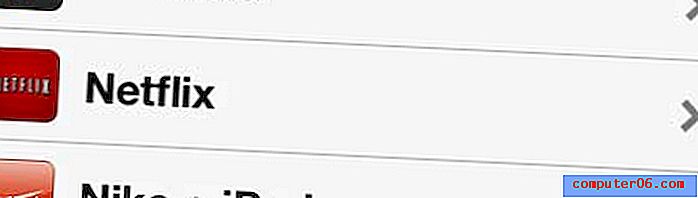
Avage menüü Netflix
3. samm: puudutage ainult WiFi-st paremal asuvat nuppu, nii et see oleks seatud olekusse Sees .
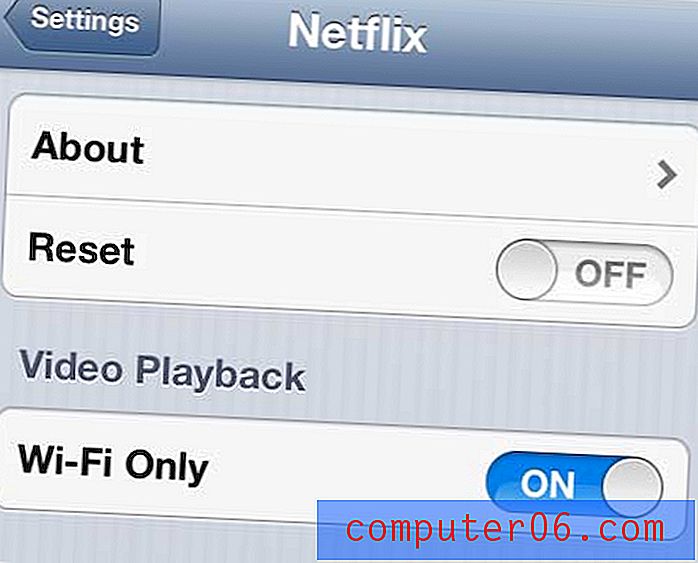
Lülitage sisse seade Ainult WiFi
Nüüd kinnitab telefon, et olete ühendatud WiFi-võrguga, enne kui see võimaldab teil Netflixi videot voogesitada. Hea viis selle testimiseks on telefoni WiFi välja lülitamine või ootamine, kuni olete kuskil, kus teil pole WiFi-ühendust, seejärel käivitage rakendus Netflix ja proovige videot mängida. Kui te pole WiFi-võrguga ühendatud ja proovite filmi või telesaadet vaadata, näete seda hoiatust -
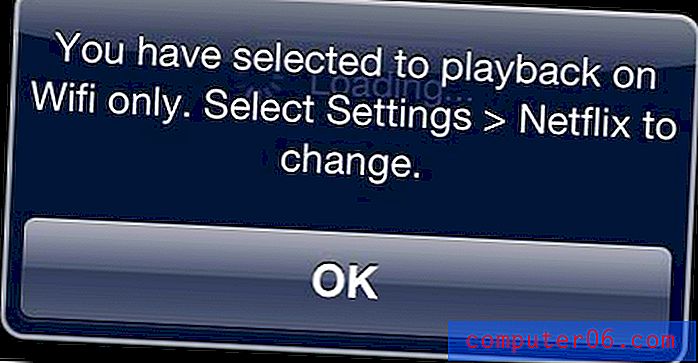
Hoiatuskuva, kui proovite Netflixi vaadata mobiilsidevõrgu kaudu
Nüüd võite olla kindel, et te ei kasuta mobiilsidevõrgu kaudu Netflixi videoid oma andmemahu gigabaiti.
Kui teil on ka Spotify Premiumi konto ja olete samamoodi mures andmete kasutamise pärast, siis vaadake seda õpetust võrguühenduseta režiimi kasutamise kohta. Põhimõtteliselt võimaldab see teil oma esitusloendeid oma telefoni alla laadida ja neid kuulata nii, nagu oleks neid kohapeal teie telefoni salvestatud.